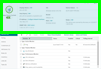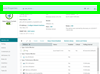[モニタ]。このデバイスのパッシブモニタ、アクティブモニタ、パフォーマンスモニタの検索、参照、適用、および設定を行います。
[モニタ]。このデバイスのパッシブモニタ、アクティブモニタ、パフォーマンスモニタの検索、参照、適用、および設定を行います。
- [アクティブ]。可用性のチェック、ユーザーのシミュレート、サービスまたは API を行い、稼働または停止インジケータを返します。
- [パッシブ]。特定のログに記録されたイベントまたはトラップされたイベントをチェックします。
- [パフォーマンス]。パフォーマンス統計を測定し、しきい値に基づいてアラートやアクションをトリガします。
: [モニタ] タブのグリッドは、現在有効になっているデバイスに割り当てられたモニタのみが表示されるように、デフォルトでフィルタ処理されています。割り当てられているすべてのモニタを表示するには、[有効] 列ヘッダーの上にカーソルを置き、表示されたドロップダウン矢印をクリックして、表示されたオプションから適用されているフィルタをクリアします。
: WhatsUp Gold がデバイスから CPU、ディスク、メモリ、およびインターフェイス使用率データを収集するプロトコルを指定できるようになりました。[モニタ] タブで、該当するモニタを選択し、  をクリックして、設定ダイアログの上部でパフォーマンスデータを収集するのに適切なプロトコルを選択します。
をクリックして、設定ダイアログの上部でパフォーマンスデータを収集するのに適切なプロトコルを選択します。
詳細
: WhatsUp Gold では、重要モニタが停止しているか、すべてのモニタが停止しているデバイスは、停止状態であると見なされます。
 [ポーリング]。ポーリング間隔、ターゲットアドレス、および依存関係チェーンを調整します。
[ポーリング]。ポーリング間隔、ターゲットアドレス、および依存関係チェーンを調整します。
- 。WhatsUp Gold がこのデバイスからの監視結果をフェッチする頻度を指定します。
- 。特定のインターフェイスの IP アドレスを選択し、特定の DNS ホスト名に解決します。
- 。このデバイスから情報を収集するポーラーの名前とステータス。
- 。ポーラーがデバイスのポーリングを行う際にスケジュールされている時間を超過した平均時間 (秒単位)。
- 。ポーリング設定インターフェイスを使用してポーラーを追加または編集するときに表示される説明。
- 。管理対象デバイスを [保守] モードにします。必要に応じて、エンドユーザーが追加操作をすることなく保守期間を終了する日時を指定します。(レポートや SLA アカウンティングで役立つモードとマーカー)。
- 。別のデバイスまたは解決済みホストのステータスに基づいてポーリングします。
: 短いポーリング間隔を一時的に、またはパフォーマンスのトラブルシューティングを行うために適用する必要がある場合は、RealTime パフォーマンスモニタの使用を検討してください。
: WhatsUp Gold では、重要モニタが停止しているか、すべてのモニタが停止しているデバイスは、停止状態であると見なされます。
- 。選択したデバイスがユーザーの介入なしで定期的に保守点検モードに切り替わる/保守点検モードを終了する時刻を指定します。
 [アクション]。通知、ログイベント、チェーンとともに是正アクションを送信し、エスカレーションルールを適用します。
[アクション]。通知、ログイベント、チェーンとともに是正アクションを送信し、エスカレーションルールを適用します。
アクティブモニタを適用する場合、通常はアクションとデバイス状態をモニタで検出する変更に関連付けます。アクションライブラリから使用できる組み込みアクションの種類には 3 つの主なカテゴリがあります。アクションはトリガするか、またはスケジュールを設定することができます。
: 特定のアクション (たとえば、CM アクションなど) をオンデマンド () で呼び出すことができます。
組み込みアクションの種類は以下のとおりです。
- 通知。サイトのポリシーに従って、関係者と責任者にメッセージを送信します。
- リモート実行。スクリプトの作成、リモートプログラムの実行、設定変更の適用を行います。
- ログ。WhatsUp Gold で検出された状態変化をプラットフォームログに含めます。
通知
- 。この種類のアクションでポケットベルを作動します。
- 。指定されたアドレスに E メールを送信します。
- 。テキストファイルにメッセージを書き込みます。
- 。ポケットベル (ページャー) にメッセージを送信します。
- 。WhatsUp Gold Web インターフェイスで Web アラームを起動します。
- 。コンピュータで音声メッセージを再生します。
- 。指定されたターゲットにテキストメッセージを送信します。
- 。ワイヤレスフォンまたはその他のワイヤレスデバイスにテキストメッセージを送信します。
- 。特定のサウンドを再生します。
リモート/ローカルスクリプトまたは実行
- 。Windows サービスを開始または停止します。
- 。カスタマイズされたアクションを行うためのコードを記述します。
- 。CM タスク (タスクスクリプトを含む) または CM スクリプトライブラリのスクリプトまたはタスクを実行します。
- 。.NET Framework などのスクリプト可能なコンポーネントライブラリに直接アクセスして、カスタムアクションを作成します。
- 。SSH 経由でリモートデバイスに接続し、コマンドやスクリプトを実行します。
- 。外部アプリケーションを実行します。
- 。SNMP を使用してカウンタの値を増やす、フラグを設定する、管理対象オブジェクトの属性値を変更するなどを行います。
ログ
- 。Windows イベントログにイベントを書き込みます。
- 。Syslog システムのログにメッセージを書き込みます。
- 。VMware API を使用して仮想マシンでアクションを実行します。
 [認証情報]。組み込み認証情報の種類を表示し、このデバイスに関連付けます (詳細な検出と情報の監視に必要)。
[認証情報]。組み込み認証情報の種類を表示し、このデバイスに関連付けます (詳細な検出と情報の監視に必要)。
認証情報ライブラリには、次の種類の認証情報があります。
。簡易ネットワーク管理プロトコル (SNMPv1、SNMPv2、SNMPv3)。
認証情報の種類
|
説明
|
標準的な使用法
|
SNMPv1
SNMPv2
|
管理 SNMP ドメイン (ネットワークやサブセットなど) は、共有 SNMP コミュニティ文字列によって定義されます。
|
デフォルト (「パブリック」) コミュニティ文字列または別途設定されたコミュニティ文字列で SNMP エージェントを実行しているデバイス上の MIB にアクセスできる WhatsUp Gold パフォーマンスモニタでポーリングを行います。
|
SNMPv3
|
SNMP メッセージ認証によってデータの整合性と送信元の認証を行うユーザーベースのセキュリティ。
|
SNMPv1、v2、v3 を使用して SNMP 対応デバイスの WhatsUp Gold パフォーマンスモニタでポーリングを行います。
- SNMPv3 エージェントと管理ステーションの間のメッセージのプライバシーを確保します。
- 再生による MITM 攻撃を防ぎます。
|
。Windows、VMware、SSH (通常、Linux および UNIX に使用)。
認証情報の種類
|
説明
|
標準的な使用法
|
WMI (Windows)
|
Windows ユーザー認証情報。最小権限の原則に従って範囲を指定することが推奨されます。
|
|
SSH、Telnet (UNIX、Linux)
|
リモートコマンド、スクリプト、および管理。
|
- SSH サーバーを実行しているデバイスに WhatsUp Gold を接続します。
- SNMP 経由でアクセスできない場合は、Linux と UNIX デバイス上のファイルシステムパーティション情報にアクセスします。
- アクティブスクリプト/シェルスクリプト
|
Telnet (UNIX、Linux)
|
リモートコマンド、スクリプト、および管理。
|
- Telnet サーバーを実行しているデバイスに WhatsUp Gold を接続します。
- シェルアクセス。
|
VMware
|
VM プラットフォームの属性、ステータス、およびログ。
|
- vCenter サーバーに接続するために必要。
- vCenter サーバーに追加します。
- VMware サービスを経由して VM および仮想サーバー情報を収集できるようにします。
|
。セキュアシェルクライアント (SSH)、Telnet クライアント。
認証情報の種類
|
説明
|
標準的な使用法
|
SSH
|
リモートコマンド、スクリプト、および管理。
|
- SSH サーバーを実行しているデバイスに WhatsUp Gold を接続します。
- SNMP 経由でアクセスできない場合は、Linux と UNIX デバイス上のファイルシステムパーティション情報にアクセスします。
- Linux/UNIX/ルータースイッチ CLI。
- アクティブスクリプト/シェルスクリプト (SSH アクションなど)。
|
Telnet
|
リモートコマンド、スクリプト、および管理。
|
- Telnet サーバーを実行しているデバイスに WhatsUp Gold を接続します。
- シェルアクセス。
- Linux/UNIX/ルータースイッチ CLI。
|
。Storage Management Initiative Specification (SMI-S)。
。Amazon Web Services (AWS)、Azure。
。ADO、JMX。
: スクリプト (PowerShell など) を含むほとんどのアクティブモニタでは、リモート処理の一環として (アクティブセッションの前およびセッション中に) 認証情報セットを適用することができます。
詳細
認証情報について。
認証情報を適用する上でのヒント。
:: スクリプト (PowerShell など) を含むほとんどのアクティブモニタでは、リモート処理の一環として (アクティブセッションの前およびセッション中に) 認証情報セットを適用することができます。
 [グループ]。既存のデバイスグループからデバイスを追加または削除します。
[グループ]。既存のデバイスグループからデバイスを追加または削除します。
[グループ] パネルでは、デバイスが属する既存のデバイスグループを表示できます。
デバイスを別のデバイスグループに追加するには、[追加] アイコンを選択し、目的のグループを選択して をクリックします。
表示されたグループからデバイスを削除するには、グループ名の左側にあるアイコンをクリックし、[削除] アイコンをクリックします。
: グループ名をクリックすると、そのグループを表示するためにフィルタされたマップビューが起動します。
: メンバーシップは WhatsUp Gold によって自動的に決定されるため、動的グループからデバイスを削除することはできません。
 [属性]。検出時に判明した、デバイスを説明するユーザー定義、ロール定義、およびその他のプロパティ。
[属性]。検出時に判明した、デバイスを説明するユーザー定義、ロール定義、およびその他のプロパティ。
属性パネルでは、デバイスシステムおよびホストの説明を表示する、この情報の一部を変更する、ユーザー定義属性 (お問い合わせ先など) を入力することなどができます。
- デバイス MAC アドレス、デバイス名などのほとんどのフィールドは、検出時に入力されます。たとえば、Windows デバイスの場合、検出によりシステムとホストの情報 (コンピュータのプロパティ) が属性として収集されます。
- お問い合わせ先などのその他のフィールドは、カスタムロール定義を使用して検出時に自動入力するか、属性パネルで編集できます。
: 属性値はデバイスロールの定義を使用して、自動入力できます。また、検出パーセント変数構文を使用して、デバイス属性をカスタマイズすることもできます。
 [ロール]。検出、ロール指定、およびデフォルトのモニタスキームについて、モデルの参照、このデバイスへのモデルの適用を行い、モデルをテンプレートとして使用します。
[ロール]。検出、ロール指定、およびデフォルトのモニタスキームについて、モデルの参照、このデバイスへのモデルの適用を行い、モデルをテンプレートとして使用します。
 [プライマリロール]。検出/再スキャン時にこれらのロールを現在のロール定義の候補として検討します。
[プライマリロール]。検出/再スキャン時にこれらのロールを現在のロール定義の候補として検討します。
一般的なロールクラスを選択して適用します。
ロールは、変更可能な検出属性、デフォルトのモニタなど、このクラスからデフォルトの特性を継承します (該当する場合)。
 [サブロール]。検出/再スキャン時に検討するサブロールを追加します。
[サブロール]。検出/再スキャン時に検討するサブロールを追加します。
適用する一般的なサブロールを選択します (スキャンルールがある場合)。
- 。
 モニタライブラリのモニタをこのロール定義に追加します。
モニタライブラリのモニタをこのロール定義に追加します。 - 。
 このリストからモニタを削除します。
このリストからモニタを削除します。
詳細
デバイスロールについて
: ロール/サブロールエディタを使用してロールとサブロールをカスタマイズできます。
 [インベントリ]。(情報提供のみ) 検出/再スキャン時に、選択したデバイスで報告されたシステム固有、ホスト、OS、シャーシ、レイヤー 2 接続性およびマージデータのテーブル。
[インベントリ]。(情報提供のみ) 検出/再スキャン時に、選択したデバイスで報告されたシステム固有、ホスト、OS、シャーシ、レイヤー 2 接続性およびマージデータのテーブル。
[インベントリ] には、デバイス管理情報の完全なビューが表示されます。
- 情報の量は、スキャン時に使用可能な認証情報によって異なります。
- 使用可能な情報は、デバイスのロール/種類によって異なります (たとえば、Windows デバイスには更新が表示され、スイッチには ARP キャッシュが表示されます)。
- このビューに表示される情報は、読み取り専用です。
- 検出時デバイス境界に関する決定とマージの決定に使用される情報。
: オペレーティングシステムのデータを表示するには、WMI アクセスが必要です。
 [更新タイムライン]。追加/更新監視イベントとデバイス再スキャンイベントのデバイス履歴が表示されます。
[更新タイムライン]。追加/更新監視イベントとデバイス再スキャンイベントのデバイス履歴が表示されます。
- 。更新をトリガーしたイベントのタイプ。
- 。更新をトリガーしたエージェントまたはタスク。
- 。WhatsUp Gold ユーザー。(スケジュールされた更新/更新アクションの場合はなし)。
- 。日時。
 [リンク]。選択したデバイスに関連付けられているユーザー定義の URL またはロール関連の URL。
[リンク]。選択したデバイスに関連付けられているユーザー定義の URL またはロール関連の URL。
カスタムリンクを定義し、検出されたデバイスに適用します。検出パーセント変数構文を使用して、各デバイスをカスタマイズすることができます。
- 。
 カスタムリンクを追加します。
カスタムリンクを追加します。 - 。
 選択したカスタムリンクを編集します。
選択したカスタムリンクを編集します。 - 。
 リンクを削除します。
リンクを削除します。
: カスタムリンクはテーブル形式にして、カスタムリンクのレポートとして配布することができます。
例
現在のデバイスで実行されている Web ロールまたは Web サービスを表示するリンクを追加します。
http://%Discovery.Device.Name.example.com:80
vSphere Web クライアントを使用して vCenter を管理するリンクを追加します。
https://%Discovery.Device.Name.example.com:9443/vsphere-client
エージェント。エージェントの展開を管理し、関連するステータスと資産情報にアクセスします。
 [アプリケーション]。選択したデバイスで WhatsUp Gold が監視しているアプリケーションのインスタンスを表示および管理します。
[アプリケーション]。選択したデバイスで WhatsUp Gold が監視しているアプリケーションのインスタンスを表示および管理します。
アプリケーションを監視するための WhatsUp Gold の設定は簡単なプロセスです。まず、特定の種類のアプリケーションのパフォーマンス、正常性、および状態を理解するために必要なデータポイントをキャプチャするプロファイルを選択します。アプリケーションプロファイルは、青写真にデータポイントをキャプチャするために必要なコンポーネント、ディスクリートアプリケーション、および関連しきい値をまとめたもので、個々のアプリケーションインスタンスを作成する際に使用できます。これらのインスタンスは、アプリケーションをアクティブに監視します。WhatsUp Gold では一連のプロファイルをご用意しています。これらのプロファイルは、WhatsUp Gold のインストールが正常に行われると使用できるようになります。さらに独自のアプリケーションプロファイルを作成することもできます。必要なプロファイルが用意できたら、アプリケーションを自動的に検出し、検出されたアプリケーションごとにインスタンスを作成できます。また、インスタンスを手動で作成し、監視を開始する前に個別に変更することもできます。
ログ。選択したデバイスのログデータ収集および対応する取り込みルール/フィルタを管理します。
 [タスク]。スケジュールされている設定管理タスクの管理と実行のほか、選択したデバイスに割り当てられているアーカイブ済みの設定レコードの変更と比較を行います。
[タスク]。スケジュールされている設定管理タスクの管理と実行のほか、選択したデバイスに割り当てられているアーカイブ済みの設定レコードの変更と比較を行います。
タスクを使用すると、サイトのポリシーと目的に応じて、コントロールを適用し、保守を実行して、ユーザーの動作をシミュレートすることができます。
詳細
一般的なタスク
: スケジュール済みタスクとパスワードタスクの作成方法の詳細については、「設定管理」セクションを参照してください。
![]() [デバイスのプロパティ] パネル
[デバイスのプロパティ] パネル![]() ) は、単一の管理対象デバイスについての管理と情報確認を行う中心的な場所です。このインターフェイスは、一括操作やグループ情報 (レポートデータなど) が管理タスクとして適切でない場合に使用できます。単一のデバイスの変更の適用、トラブルシューティング、および設定プロパティの確認を行うには、[デバイスのプロパティ] を使用します。
) は、単一の管理対象デバイスについての管理と情報確認を行う中心的な場所です。このインターフェイスは、一括操作やグループ情報 (レポートデータなど) が管理タスクとして適切でない場合に使用できます。単一のデバイスの変更の適用、トラブルシューティング、および設定プロパティの確認を行うには、[デバイスのプロパティ] を使用します。 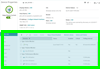
 [デバイス設定]
[デバイス設定]